Haberleri tek tek aramak zorunda kalmadan tüm haberlerden haberdar olmak istiyorsanız çözüm Google Discover. Bu Google uzantısı sayesinde en sevdiğiniz konularla ilgili tüm haberlere sahip olabileceksiniz ve hepsinden iyisi, bunları aynı zamanda sayfanızda da bulundurabileceksiniz. iPhone. Bu yazıda size nasıl yapıldığını anlatıyoruz.
Google Keşfet nedir?
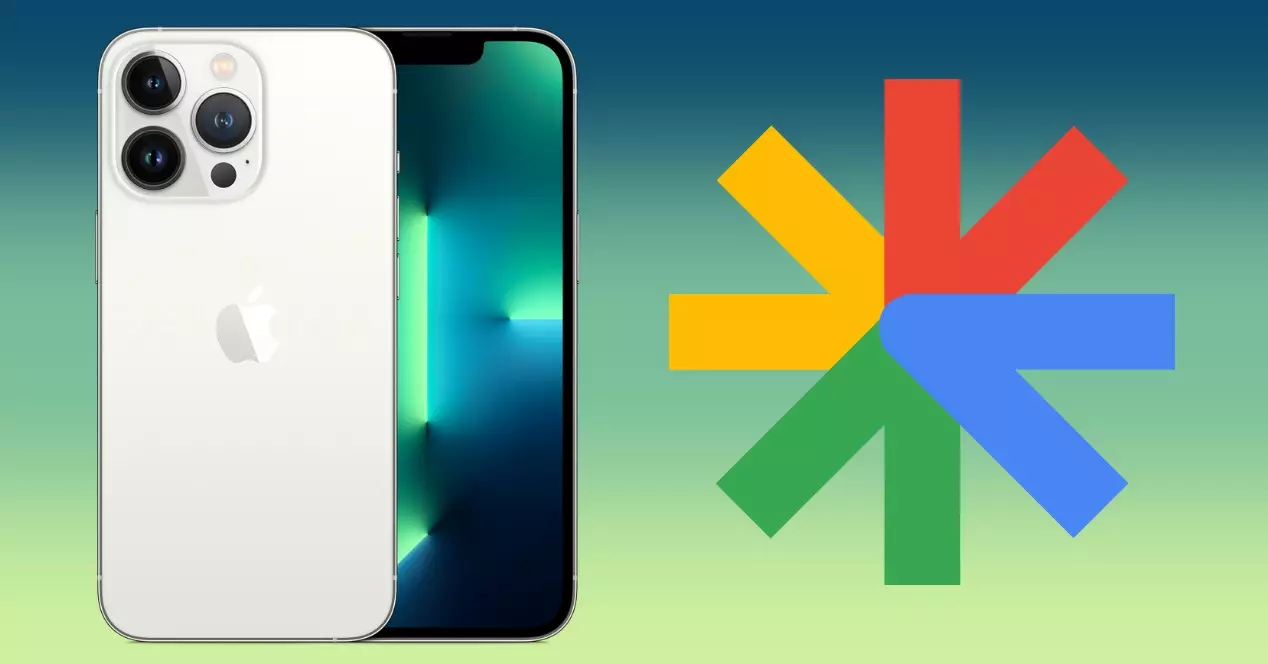
Google'ın bu işlevi, siz istemeden tercihlerinizle ilgili bilgileri size sunar. Google uygulamasını açtığınızda, en sevdiğiniz futbol takımı, en sevdiğiniz müzik tarzı veya sizi en çok ilgilendirebilecek haberler gibi ilgi alanlarınızla ilgili bir haber listesi göreceksiniz.
Discover'ı iki şekilde bulabilirsiniz. Birincisi bir iPhone'da veya iPad, Google uygulamasını açarak. İkincisi, tarayıcıyı açıp google.es'e erişmektir. Burada olduğunuzda, Google hesabınıza erişmeniz gerekecek ve Keşfet seçeneğini yapılandırabileceksiniz. Bu özet akışı ile arama motoru arasındaki fark, Discover'ın kullanıcının aradığı şeye göre kişiselleştirilecek ve uyarlanacak şekilde tasarlanmış olmasıdır. Bu konularla ilgili yeni bilgiler kullanıma sunuldukça içerik otomatik olarak güncellenir. Ancak, arama motorunda ilginizi çeken belirli şeyleri arayan kişi siz olmalısınız ve en son haberler her zaman görünmez ve otomatik olarak güncellenmez. Keşfet, arama sonuçlarını döndürmez, ancak bunları otomatik olarak sağlar.
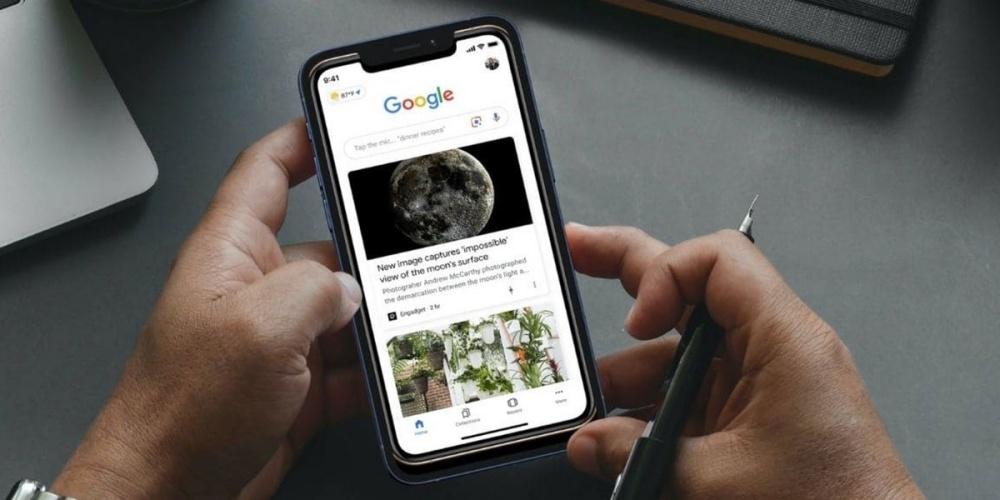
Keşfet nasıl özelleştirilir
Keşfet'i özelleştirmeden önce, bir Google hesabınızın olması ve tarayıcıya kendi uygulamasından veya farklı bir tarayıcıdan, ancak her zaman Google'ı kullanarak erişmeniz gerekir. İçeriğinizi Keşfet'te yönetmeye başlamak için, kullandığınız tarayıcıya bağlı olarak aşağıdaki seçeneklerden birini veya diğerini seçin.
- Krom: Önerilen Makaleleri Yönet'e gidin.
- Bir Google uygulaması veya google.com: Hangi bilgileri almak, takip etmek veya takip etmeyi bırakmak istediğinizi seçmek için aşağıdaki adımları izleyin.
1. Adım: Web ve Uygulama Etkinliği ayarını açın
Web ve Uygulama Etkinliği ayarı, aramalarınızı, göz atma geçmişinizi ve diğer etkinlik türlerini Google hesabınıza kaydeder.
- iPhone veya iPad'de Google uygulamasını açın.
- Sağ üstte, profil resmi veya baş harfi
arama etkinliği .
- Musluk Etkinlik Kaydedildi .
- kule Web ve Uygulama Etkinliğinde ayarı.
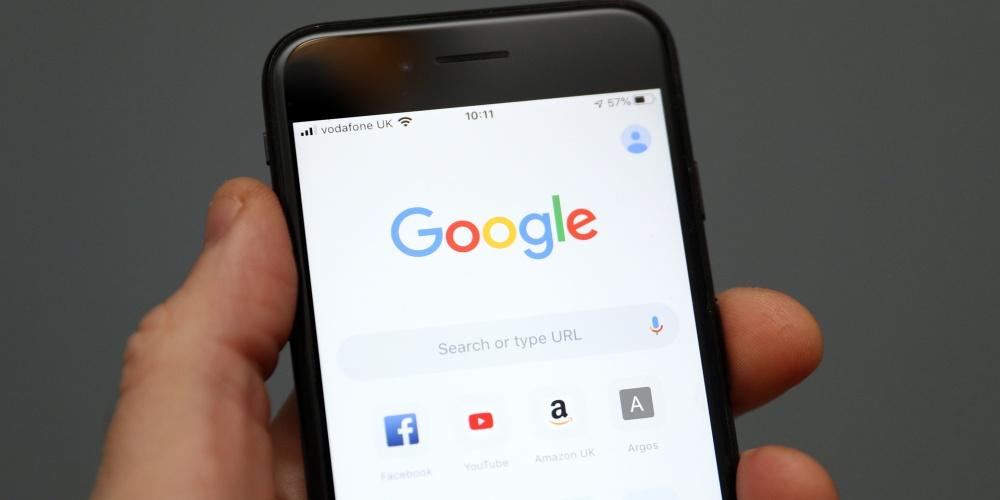
2. Adım: Almak istediğiniz haberleri seçin
İlgilendiğiniz bir şey arıyorsanız, o konuyu takip ederek Keşfet'ten haber alabilirsiniz.
Google uygulamasında
- iPhone veya iPad'de Google uygulamasını açın.
- Sağ üstte, profil resmi veya baş harfleri
Ayarlar .
- Musluk İlgi
İlgi alanların .
- Yeni konuları takip etmek için 'Etkinliğinize göre' seçeneğine gidin ve Ekle'ye dokunun.
- Keşfet'te bir konuyu gizlemek için Kilitle'ye dokunun.
tarayıcıda
- iPhone veya iPad'de tarayıcınızı açın ve google.com'u ziyaret edin.
- Sol üstte Menü'ye dokunun
Ayarlar .
- "Keşfet"in altında, simgesine dokunun. İlgi Alanlarını Yönet
İlgi alanların .
- Yeni konuları takip etmek için 'Etkinliğinize göre' seçeneğine gidin ve Ekle'ye dokunun.
- Keşfet'te bir konuyu gizlemek için Kilitle'ye dokunun.
3. Adım: Keşfet'te konuları ne sıklıkta göreceğinizi değiştirin
Not: Beğendiğiniz haberleri yalnızca siz görebilirsiniz, ancak seçimleriniz editörlerle anonim olarak paylaşılabilir.
- iPhone veya iPad'inizde Google uygulamasını açın veya tarayıcınızda google.com'a gidin.
- Seçtiğiniz kartın sağ alt tarafındaki Beğen'e dokunun.
Bu, Keşfet'te nelerin görüntüleneceğini belirler
Google, Keşfet'te ne gösterileceğini belirlemek için cihazınızdaki ve diğer Google ürünlerindeki bilgileri kullanır.
Ayrıca Google, Google hesabınızda depolanan verileri kullanır. Bu veriler, değiştirebileceğiniz, etkinleştirebileceğiniz veya devre dışı bırakabileceğiniz ayarlardan alınır. Bu ayarlar şunları içerir:
- Web'de ve Uygulamalarda Etkinlik. Web'de ve Uygulamalarda Etkinlik verilerini nasıl görüntüleyeceğinizi ve kontrol edeceğinizi öğrenin.
- Cihazlarınızdaki uygulamalar hakkında bilgiler. Cihazlarınızdaki uygulamalarla ilgili bilgileri nasıl yöneteceğinizi öğrenin.
- Cihazlarınızın kişileri hakkında bilgiler. Cihazlarınızdaki iletişim bilgilerini nasıl yöneteceğinizi öğrenin.
- Konum geçmişi. Google'ın bu bilgileri kullanabilmesi için Web ve Uygulama Etkinliği ayarının açık olması gerekir. Google uygulamasının konum ayarlarını nasıl değiştireceğinizi öğrenin.
- Konum ayarları: Keşfet'te görünen bazı bilgiler, ev konumunuza göre seçilir. Ev ve iş konumlarınızı nasıl ayarlayacağınızı öğrenin. Ev konumunuz mevcut değilse, Google, IP adresiniz gibi diğer kaynakları kullanarak konumunuzu tahmin edebilir. Google'da arama yaparken konumunuzu anlayın ve yönetin
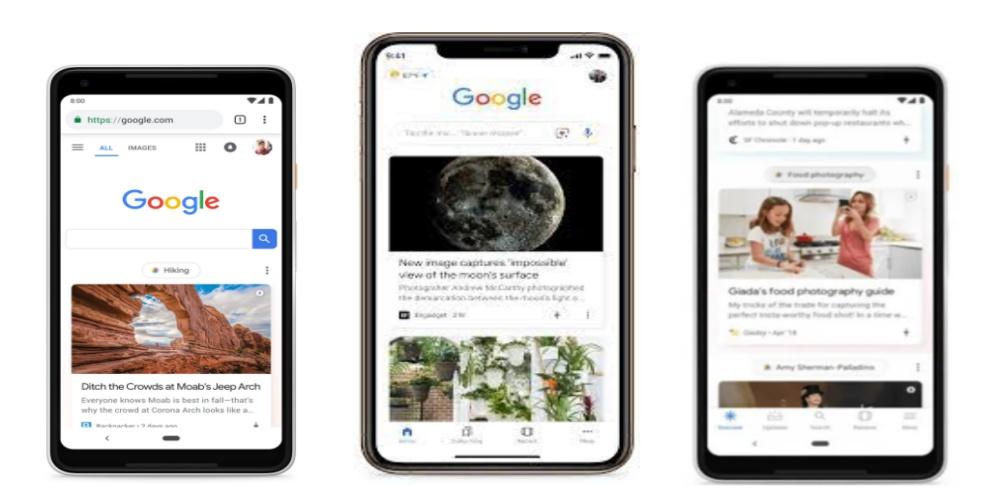
Haberlere nasıl erişilir
Erişmek çok basit ve birkaç yöntem var. ilk Google uygulamasını kullanmak için telefonunuzda yüklü olan, bizi arama motoruna götürecek ve bizim için ilginç olabilecek veya arama motorunun inandığı tüm içeriğin bulunduğu Keşfet bölümünü otomatik olarak gösterecek renkli bir G simgesi. . Ancak erişmemiz gereken tek seçenek bu değil.
Örneğin, bazı cihazlar şunları yapmamıza izin verir: ana ekrandan sağa kaydırın veya Keşfet'e girmek için Ve diğeri Android Google.com web sitesini tarayıcıdan açarsak telefonlar ve tabletler bize doğrudan gösterir ve burada bize tüm haberleri ve gelişmeleri gösterirler.
Böylece Keşfet'i devre dışı bırakabilirsiniz
Keşfet'i artık kullanmak istemiyorsanız veya devre dışı bırakmak istiyorsanız, iki kolay adımı uygulamanız gerekir. Önceki yapılandırmada olduğu gibi, bunu Google uygulamasından mı yoksa tam tersine farklı bir tarayıcıdan mı yaptığınıza bağlı olarak iki seçeneğiniz vardır.
Google uygulamasında
- iPhone veya iPad'de Google uygulamasını açın.
- Sağ üstte, profil resmi veya baş harfleri > Ayarlar > genel .
- kule Keşfet kapatır.
tarayıcıda
Lütfen bu özelliğin tüm dillerde ve ülkelerde mevcut olmayabileceğini unutmayın.
- iPhone'da google.com'a gidin.
- Menü > Ayarlar > öğesine dokunun. Keşfet > ana sayfada gösterme .